Virus Rebus entfernen (Kostenlose Anleitung) - Schnelle Lösung für die Entschlüsselung
Anleitung für die Entfernung des Rebus-Virus
Was ist Rebus-Erpressersoftware?
Rebus-Ransomware – eine neue Version des Scarab-Virus
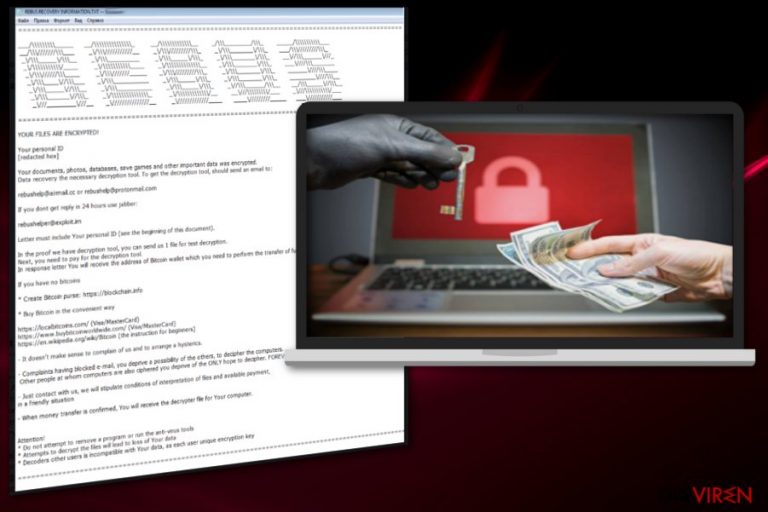
Rebus ist ein dateienverschlüsselnder Virus, der der berühmten Schadsoftware-Familie namens Scarab angehört. Er setzt somit die Arbeit seines Vorgängers fort. Diese Variante fügt jedoch während der Verschlüsselung die Dateiendung „[32_beliebige_Zahlen_und_Buchstaben].REBUS“ hinzu. Anschließend werden die Opfer gebeten, sich mit den Betrügern in Verbindung zu setzen und sich über die Möglichkeiten der Datenrettung zu informieren. Hiervon ist natürlich dringend abzuraten!
| Name | Rebus |
|---|---|
| Klassifizierung | Erpressersoftware/Ransomware |
| Gefährlichkeitsgrad | Hoch |
| Ransomware-Familie | Scarab |
| Anvisiertes Betriebssystem | Windows |
| Verwendete Dateiendung | [32_beliebige_Zahlen_und_Buchstaben].REBUS |
| Mailadresse zur Kontaktaufnahme |
rebushelp@airmail.cc rebushelp@protonmail.com rebushelper@exploit.im |
| Erpresserbrief |
REBUS RECOVERY INFORMATION.TXT |
| Symptome | Verschlüsselte Dateien, Systemänderungen, nicht reagierende Programme |
| Verbreitung | Infizierte Mail-Anhänge, Trojaner |
| Entschlüsselung | Nicht möglich |
| Entfernung | Für die besten Ergebnisse bei der Entfernung von Rebus empfiehlt sich die Verwendung von FortectIntego. |
Nach der Infiltrierung und Verschlüsselung hinterlässt Scarab-Rebus in jedem Verzeichnis auf dem Computer die Textdatei „REBUS RECOVERY INFORMATION.TXT“. Die Textdatei ist der Erpresserbrief mit den Einzelheiten zur Entschlüsselung, Zahlung und Kontaktinformationen:
“YOUR FILES ARE ENCRYPTED!
Your personal ID
Your documents, photos, databases, save games and other important data was encrypted.
Data recovery the necessary decryption tool. To get the decryption tool, should send an email to:rebushelp@airmail.cc or rebushelp@protonmail.com
If you dont get reply in 24 hours use jabber:
rebushelper@exploit.im
Letter must include Your personal ID (see the beginning of this document).
In the proof we have decryption tool, you can send us 1 file for test decryption.
Next, you need to pay for the decryption tool.
In response letter You will receive the address of Bitcoin wallet which you need to perform the transfer of funds.
Wie ersichtlich, nutzen die Autoren des Rebus-Virus drei E-Mail-Adressen für den Kontakt mit Opfern, die bereit sind, das Lösegeld zu zahlen:
- rebushelp@airmail.cc
- rebushelp@protonmail.com
- rebushelper@exploit.im
Wir raten jedoch von der Kontaktaufnahme ab. Die Cyberkriminellen können sich nämlich einfach aus dem Staub machen und ihre Opfer ignorieren. Laut den Sicherheitsexperten von Utanvirus.se sollte man sich in keiner Weise mit ihnen in Verbindung setzen, da sie dann möglicherweise versuchen mehr Geld zu erpressen oder damit drohen, verschlüsselte persönliche Dateien zu löschen oder online zu veröffentlichen.
Wir empfehlen dringend, Rebus so schnell wie möglich vom Computer zu entfernen. Dies hilft, größere Schäden durch die Erpressersoftware zu vermeiden. Glauben Sie den Virenentwicklern nicht, dass sie die Einzigen sind, die die Dateien entschlüsseln können. Manchmal stimmt sogar das nicht und selbst der Virenentwickler kann die Dateien nicht entschlüsseln. Tools von Drittanbietern können zumindest helfen, einige der verlorenen Daten zu retten. Das Wichtigste hierbei ist, dass Sie zuerst die Cyberbedrohung entfernen.
Die Entfernung von Rebus ist schwierig, da der Virus möglicherweise andere schädliche Komponenten installiert hat, die die Leistung und Sicherheit des Computers beeinträchtigen. Aus diesem Grund müssen Sie professionelle Sicherheitssoftware verwenden, um das Gerät zu bereinigen. FortectIntego kann Ihnen bei dieser Aufgabe behilflich sein. Eine ausführliche Anleitung finden Sie am Ende dieses Artikels.

Achtung vor den Gefahren von verdächtigen E-Mails
Spammail-Anhänge finden bei der Verbreitung von Ransomware häufig Anwendung. In manchen Fällen sind diese betrügerischen E-Mails schwer zu erkennen, da die Gauner Namen bekannter Firmen verwenden. Es besteht allerdings immer die Möglichkeit, Gefahren in dem Posteingang zu erkennen:
- Wenn die E-Mail im Spam-Ordner angekommen ist, sollte ihr kein Vertrauen geschenkt werden. Legitime Firmen-Mails landen nicht in diesem Ordner;
- die Nachricht stammt von einer nie zuvor gesehenen Adresse;
- die Anhänge machen im Zusammenhang mit dem Nachrichteninhalt keinen Sinn;
- die Adressen scheinen echt zu sein, aber benutzen keine der Plattformen oder Anbieter;
- der Briefkörper ist leer, enthält aber einen Anhang.
Löschen Sie Spammails sofort und öffnen Sie sie nicht, denn sie können Trojaner oder Schadsoftware enthalten. Wie Sie sehen können, kann bereits ein winziger Fehler schreckliche Folgen haben.
Rebus-Erpressersoftware mit Anti-Malware beseitigen
Die Entfernung von Rebus ist entscheidend für die zukünftige Sicherheit Ihres Systems. Sie sollten für diesen Job also eine Anti-Malware verwenden. Wir können hierfür gerne FortectIntego, SpyHunter 5Combo Cleaner und Malwarebytes empfehlen. Zudem stellen wir unten eine Schritt-für-Schritt-Anleitung bereit, die bei der Durchführung der Entfernung Hilfestellung leisten soll.
Wir raten davon ab Schadsoftware-Komponenten selbst zu entfernen. In diesem Fall ist es eine gefährliche und schwierige Aufgabe. Wenn Sie kein IT-Experte sind, könnten Sie das System noch mehr beschädigen. Entfernen Sie Rebus daher mit professionellen Tools, um Schäden zu vermeiden.
Anleitung für die manuelle Entfernung des Rebus-Virus
Ransomware: Entfernung der Ransomware über den abgesicherten Modus
Sie können Ihren Computer im abgesicherten Modus mit Netzwerktreibern starten, um die Virenbeseitigung ordnungsgemäß abzuschließen.
Wichtig! →Die Anleitung zur manuellen Entfernung von Ransomware ist für Computerlaien möglicherweise zu kompliziert. Für die korrekte Ausführung sind fortgeschrittene IT-Kenntnisse erforderlich, da durch das Löschen oder Beschädigen von wichtigen Systemdateien, Windows nicht mehr korrekt arbeitet. Darüber hinaus kann die manuelle Entfernung Stunden in Anspruch nehmen, bis sie abgeschlossen ist. Wir raten daher dringend zur oben beschriebenen automatischen Methode.
Schritt 1. Greifen Sie auf den abgesicherten Modus mit Netzwerktreibern zu
Die manuelle Entfernung von Malware sollte am besten über den abgesicherten Modus erfolgen.
Windows 7 / Vista / XP
- Klicken Sie auf Start > Herunterfahren > Neu starten > OK.
- Wenn der Computer aktiv wird, drücken Sie mehrmals die Taste F8, bis Sie das Fenster Erweiterte Startoptionen sehen. (Wenn das nicht funktioniert, versuchen Sie F2, F12, Entf, etc., abhängig vom Modell des Motherboards.)
- Wählen Sie aus der Liste Abgesicherter Modus mit Netzwerktreibern aus.

Windows 10 / Windows 8
- Klicken Sie mit der rechten Maustaste auf Start und wählen Sie Einstellungen.

- Scrollen Sie nach unten und wählen Sie Update und Sicherheit.

- Wählen Sie im linken Bereich des Fensters Wiederherstellung.
- Scrollen Sie nun nach unten zum Abschnitt Erweiterter Start.
- Klicken Sie auf Jetzt neu starten.

- Wählen Sie Problembehandlung.

- Gehen Sie zu Erweiterte Optionen.

- Wählen Sie Starteinstellungen.

- Klicken Sie auf Neu starten.
- Drücken Sie nun auf 5 oder klicken Sie auf 5) Abgesicherten Modus mit Netzwerktreibern aktivieren.

Schritt 2. Beenden Sie verdächtige Prozesse
Der Task-Manager ist ein nützliches Tool, das alle im Hintergrund laufenden Prozesse anzeigt. Gehört einer der Prozesse zu einer Malware, müssen Sie ihn beenden:
- Drücken Sie auf Ihrer Tastatur auf Strg + Umschalt + Esc, um den Task-Manager zu öffnen.
- Klicken Sie auf Mehr Details.

- Scrollen Sie nach unten zum Abschnitt Hintergrundprozesse und suchen Sie nach verdächtige Einträge.
- Klicken Sie den verdächtigen Prozess mit der rechten Maustaste an und wählen Sie Dateipfad öffnen.

- Gehen Sie zurück zu dem Prozess, klicken Sie ihn mit der rechten Maustaste an und wählen Sie Task beenden.

- Löschen Sie den Inhalt des bösartigen Ordners.
Schritt 3. Prüfen Sie den Programmstart
- Drücken Sie auf Ihrer Tastatur auf Strg + Umschalt + Esc, um den Task-Manager zu öffnen.
- Gehen Sie zum Reiter Autostart.
- Klicken Sie mit der rechten Maustaste auf das verdächtige Programm und wählen Sie Deaktivieren.

Schritt 4. Löschen Sie die Dateien des Virus
Zu Malware gehörende Dateien können sich an beliebige Stellen auf dem Computer verstecken. Hier einige Anweisungen, die bei der Suche helfen können:
- Geben Sie Datenträgerbereinigung in der Windows-Suche ein und drücken Sie auf die Eingabetaste.

- Wählen Sie das zu bereinigende Laufwerk aus (C: ist normalerweise das Hauptlaufwerk und auch wahrscheinlich das Laufwerk, in dem sich bösartige Dateien befinden).
- Blättern Sie durch die Liste der zu löschenden Dateien und wählen Sie die folgenden aus:
Temporäre Internetdateien
Downloads
Papierkorb
Temporäre Dateien - Wählen Sie Systemdateien bereinigen.

- Des Weiteren empfiehlt es sich nach bösartigen Dateien in den folgenden Ordnern zu suchen (geben Sie jeden Eintrag in die Windows-Suche ein und drücken Sie die Eingabetaste):
%AppData%
%LocalAppData%
%ProgramData%
%WinDir%
Wenn Sie fertig sind, starten Sie den PC in den normalen Modus.
Entfernen Sie Rebus mit System Restore
Wenn der abgesicherte Modus nicht hilft, können Sie die Systemwiederherstellung ausprobieren, um den Virus zu deaktivieren und die automatische Entfernung auszuführen:
-
Schritt 1: Starten Sie den Computer in den Modus Safe Mode with Command Prompt
Windows 7 / Vista / XP- Klicken Sie auf Start → Shutdown → Restart → OK.
- Sobald der Computer aktiv wird, sollten Sie anfangen mehrmals F8 zu drücken bis Sie das Fenster Advanced Boot Options sehen.
-
Wählen Sie Command Prompt von der Liste

Windows 10 / Windows 8- Drücken Sie im Windows-Anmeldebildschirm auf den Button Power. Halten Sie nun auf Ihrer Tastatur Shift gedrückt und klicken Sie auf Restart..
- Wählen Sie nun Troubleshoot → Advanced options → Startup Settings und drücken Sie zuletzt auf Restart.
-
Wählen Sie, sobald der Computer aktiv wird, im Fenster Startup Settings Enable Safe Mode with Command Prompt.

-
Schritt 2: Stellen Sie Ihre Systemdateien und -einstellungen wieder her.
-
Sobald das Fenster Command Prompt auftaucht, geben Sie cd restore ein und klicken Sie auf Enter.

-
Geben Sie nun rstrui.exe ein und drücken Sie erneut auf Enter..

-
Wenn ein neues Fenster auftaucht, klicken Sie auf Next und wählen Sie einen Wiederherstellungspunkt, der vor der Infiltrierung von Rebus liegt. Klicken Sie anschließend auf Next.


-
Klicken Sie nun auf Yes, um die Systemwiederherstellung zu starten.

-
Sobald das Fenster Command Prompt auftaucht, geben Sie cd restore ein und klicken Sie auf Enter.
Bonus: Wiederherstellung der Daten
Die oben aufgeführte Anleitung soll dabei helfen Rebus vom Computer zu entfernen. Für die Wiederherstellung der verschlüsselten Dateien empfehlen wir eine ausführliche Anleitung von den Sicherheitsexperten von dieviren.de zu nutzen.Wenn Ihre Dateien von Rebus verschlüsselt worden sind, haben Sie für die Wiederherstellung mehrere Möglichkeiten:
Data Recovery Pro für die Wiederherstellung von Dateien verwenden
Das Tool wurde entwickelt, um verschlüsselte oder versehentlich gelöschte Dateien wiederherzustellen.
- Data Recovery Pro herunterladen;
- Führen Sie die Schritte der Data Recovery aus und installieren Sie das Programm auf dem Computer;
- Starten Sie es und scannen Sie den Computer nach Dateien, die von Rebus verschlüsselt worden sind;
- Stellen Sie sie wieder her.
Das Windows-Feature Vorgängerversionen ausprobieren
Für die Wiederherstellung von Dateien, die durch Rebus verschlüsselt wurden, können Sie die Vorgängerversion nutzen (Systemwiederherstellung muss aktiviert sein).
- Suchen Sie nach einer verschlüsselten Datei, die Sie wiederherstellen möchten und führen Sie einen Rechtsklick darauf aus;
- Selektieren Sie “Properties” und gehen Sie zum Reiter “Previous versions”;
- Kontrollieren Sie hier unter “Folder versions” alle verfügbaren Kopien. Wählen Sie die Version aus, die Sie wiederherstellen möchten und klicken Sie auf “Restore”.
ShadowExplorer kann einige der verschlüsselten Dateien wiederherstellen
Wenn Rebus es nicht geschafft hat, die Schattenkopien zu löschen, können Sie das Tool für die Datenrettung verwenden.
- Laden Sie Shadow Explorer (http://shadowexplorer.com/) herunter;
- Folgen Sie den Anweisungen des Einrichtungsassistenten von Shadow Explorer und installieren Sie die Anwendung auf dem Computer;
- Starten Sie das Programm und wählen Sie mithilfe des Auswahlmenüs oben links in der Ecke ihre Festplatte mit den verschlüsselten Daten aus. Kontrollieren Sie die vorhandenen Ordner;
- Führen Sie auf den wiederherzustellenden Ordner einen Rechtsklick aus und wählen Sie “Export”. Sie können ebenfalls auswählen, wo der Ordner wiederhergestellt werden soll.
Scarab-Rebus-Decrypter ist nicht verfügbar.
Als Letztes sollten Sie sich natürlich immer über den Schutz vor Crypto-Ransomware Gedanken machen. Um den Computer vor Rebus und anderer Ransomware zu schützen, sollten Sie eine bewährte Anti-Spyware, wie beispielsweise FortectIntego, SpyHunter 5Combo Cleaner oder Malwarebytes, nutzen.
Für Sie empfohlen
Privatsphäre leicht gemacht
Anonymität im Internet ist heutzutage ein wichtiges Thema. Ob man sich nun vor personalisierter Werbung schützen möchte, vor Datenansammlungen im Allgemeinen oder den dubiosen Praktiken einiger Firmen oder Staaten. Unnötiges Tracking und Spionage lässt sich nur verhindern, wenn man völlig anonym im Internet unterwegs ist.
Möglich gemacht wird dies durch VPN-Dienste. Wenn Sie online gehen, wählen Sie einfach den gewünschten Ort aus und Sie können auf das gewünschte Material ohne lokale Beschränkungen zugreifen. Mit Private Internet Access surfen Sie im Internet ohne der Gefahr entgegen zu laufen, gehackt zu werden.
Sie erlangen volle Kontrolle über Informationen, die unerwünschte Parteien abrufen können und können online surfen, ohne ausspioniert zu werden. Auch wenn Sie nicht in illegale Aktivitäten verwickelt sind oder Ihren Diensten und Plattformen Vertrauen schenken, ist Vorsicht immer besser als Nachricht, weshalb wir zu der Nutzung eines VPN-Dienstes raten.
Sichern Sie Ihre Dateien für den Fall eines Malware-Angriffs
Softwareprobleme aufgrund Malware oder direkter Datenverlust dank Verschlüsselung können zu Geräteproblemen oder zu dauerhaften Schäden führen. Wenn man allerdings aktuelle Backups besitzt, kann man sich nach solch einem Vorfall leicht retten und zurück an die Arbeit gehen.
Es ist daher wichtig, nach Änderungen am Gerät auch die Backups zu aktualisieren, sodass man zu dem Punkt zurückkehren kann, an dem man zuvor gearbeitet hat, bevor eine Malware etwas verändert hat oder sonstige Probleme mit dem Gerät auftraten und Daten- oder Leistungsverluste verursachten.
Wenn Sie von jedem wichtigen Dokument oder Projekt die vorherige Version besitzen, können Sie Frustration und Pannen vermeiden. Besonders nützlich sind sie, wenn Malware wie aus dem Nichts auftaucht. Verwenden Sie Data Recovery Pro für die Systemwiederherstellung.







